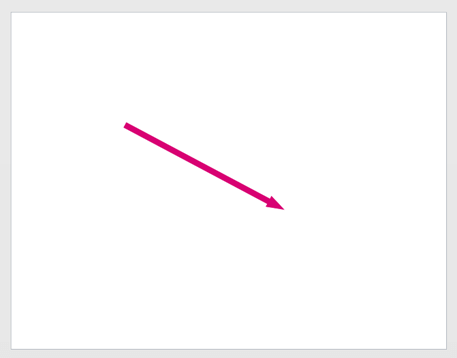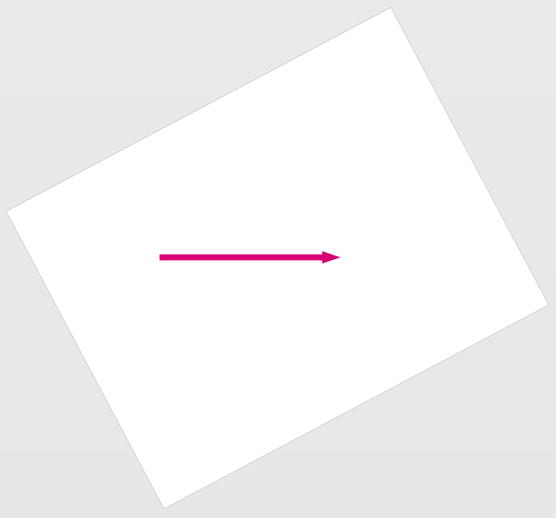InVisio kunt u de muis gebruiken om een pagina naar elke gewenste hoek te draaien. Deze draaioptie is alleen bedoeld voor weergavedoeleinden. Voor het afdrukken wordt de afdrukstand van de pagina niet gewijzigd. (Zie De afdrukstand van de pagina wijzigen voor die informatie.)
(Deze functie is niet beschikbaar inVisio 2016 ofVisio voor het web.)
De functie voor paginarotatie inschakelen
-
Selecteer Bestand > Opties > Geavanceerd.
-
Selecteer onder Bewerkingsopties de optie Grepen voor paginarotatie weergeven op Ctrl+aanwijzen.
-
Selecteer OK.
Een pagina draaien
-
Houd de Ctrl-toets ingedrukt.
-
Wijs de muis aan de rand van de pagina, ongeveer een kwart of een halve inch van de hoek.
De muis aanwijzer verandert in een draaigreep:
(Als de muis aanwijzer verandert in een formaatgreep in plaats van een draaigreep, verplaatst u deze iets van de hoek totdat deze verandert in de draaigreep.)
-
Houd de muisknop ingedrukt en sleep cirkelvormig in de richting waarin u de pagina wilt draaien.
-
Wanneer de pagina naar wens is geplaatst, laat u de muisknop los.
Andere hulpmiddelen voor paginarotatie
Visio heeft twee andere opties voor paginarotatie die u kunt gebruiken: Weergeven als horizontaal en Weergeven als verticaal.
Deze opties zijn standaard niet zichtbaar op het lint, maar u kunt ze toevoegen door het lint aan te passen.
De opties 'Weergeven als' toevoegen aan het lint
-
Selecteer Bestand > Opties > Lint aanpassen.
-
Selecteer onder Opdrachten kiezen uit de optie Opdrachten niet op het lint.
-
Selecteer onder Het lint aanpassen aan de rechterkant het tabblad waaraan u de opties wilt toevoegen.
-
Selecteer onder Opdrachten kiezen uit elke weergave als ... en gebruik vervolgens de knop Toevoegen om de optie toe te voegen aan het tabblad dat u in stap 3 hebt geselecteerd.
Een pagina draaien met behulp van 'Weergeven als horizontaal' of 'Weergeven als verticaal'
Stel dat u een pagina hebt met een diagonale lijn erop:
Met Weergeven als horizontaal of Weergeven als verticaal kunt u de pagina met één klik draaien, zodat de lijn perfect horizontaal of verticaal is:
-
Voer de bovenstaande stappen uit om de opties Weergeven als toe te voegen aan het lint.
-
Zorg ervoor dat de functie voor paginarotatie is ingeschakeld. (Zie de eerste procedure in dit artikel.)
-
Selecteer op de pagina de vorm die u in een horizontale of verticale positie wilt zien.
-
Selecteer Weergeven als horizontaal of Weergeven als verticaal.
De pagina wordt zodanig geroteerd dat de vorm die u in stap 3 hebt geselecteerd, nu horizontaal of verticaal wordt uitgelijnd.